如何用u盘装win7系统
在上文中,我们为大家介绍了如何制作U盘启动盘,U盘启动盘制作好,并且将系统镜像文件放入到U盘之后,接下来就需要重启电脑,设置电脑开机启动项为从U盘启动了,之后就是最后的系统安装了。由于设置U盘启动,不同主板方法有所不同,因此本文才专门为大家介绍设置电脑开机从U盘启动方法,如果您也还不懂,那么赶紧往下阅读吧。
如果你感觉到设置BIOS比较麻烦困难,根据你的电脑类型,在将制作好的U盘系统插入电脑后,然后使用电脑开启启动项热键快捷键直接启动一键U盘装系统,由于不同品牌主板与品牌笔记本设置方法有所不一样,以下我汇总了各品牌主板与笔记本热键进入开机启动项设置的方法,如下图:
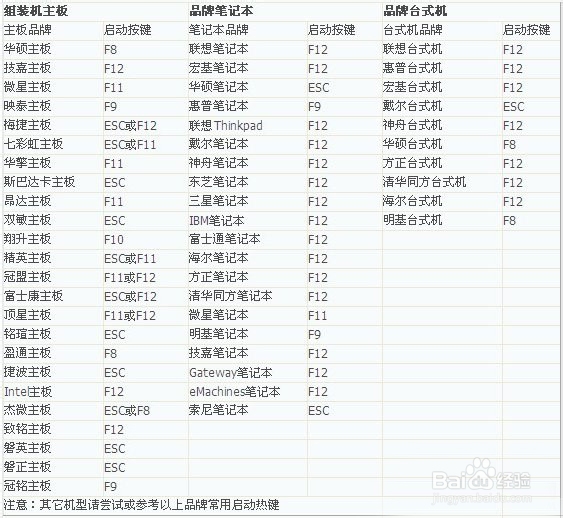
除了以上快捷方法外,我们还可以通过我们最常见的设置BIOS方式,由于BIOS默认是从硬盘启动,因此我们首先需要设置开机启动项为从U盘启动,同样由于不同品牌主板BIOS内部界面设置有些不相同,以下(学者大家谈)为大家整理了各品牌主板BIOS设置为U盘启动的方法,详情如下:
第一种:BIOS安装方法:
1、以Phoenix –AwardBIOS主板为例(适合2010年之后的主流主板):
将制作好的U盘自动安装存储盘插入电脑,开机时连续敲击Delete键,就可以進入设置画面。如下图所示:
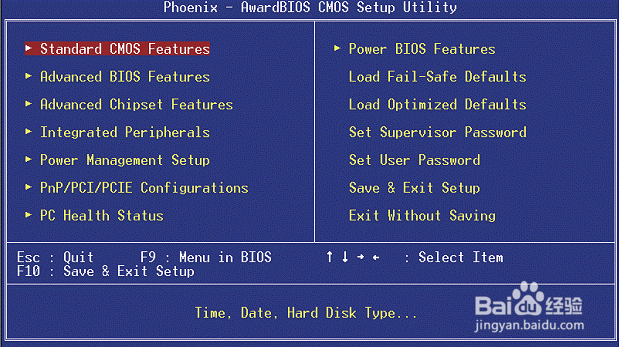
进入BIOT设置界面后,使用上下箭头移动光标选择“AdvancedBIOS Features翻译为:高级DIOS功能”后按回车键,进入高级DIOS功能界面。如图演示:
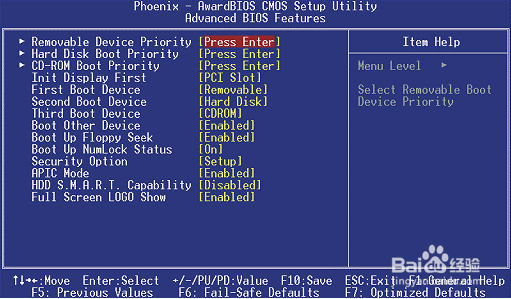
启动顺序在这里就可以看到了,
First Boot Device表示:第一启动设备
Second Boot Device表示:第二启动设备
Third BootDevice表示:第三启动设备
按上下箭头选择First Boot Device后按回车,会弹出可以设置的设备列表。如图(3)演示:
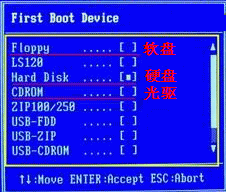
Floppy表示软盘、
Hard Disk或HDD-0/1/2表示硬盘、
CDROM表示光盘。
USB-CDROM USB移动光驱
USB-HDD移动硬盘(住:各别主板吧 USB-HDD,当做硬盘来读写,所以 USB-HDD也表示移动U盘)
USB-ZIP移动U盘
LAN网络启动
(住:有的主板BIOS中,在“First Boot Device”里面没有U盘的“USB-HDD”、“USB-ZIP”之类的选项,我们选择“Hard Disk”就能启动电脑;而有的BIOS这里有U盘的“USB-HDD”、“USB-ZIP”之类的选项,我们既可以选择“Hard Disk”,也可以选择“USB-HDD”或“USB-ZIP”之类的选项,来启动电脑。)
在这里我们选择USB-ZIP这一项U盘启动项后,按回车键(Enter键)确定。按ESC键返回到初始界面,First Boot Device后面就会显示USB-ZIP。这样就设置好了U盘启动。
如果First Boot Device初始位置对应Hard Disk,则在设置好U盘启动项之后,要在Second Boot Device里面设置启动设备为硬盘。
最后设置好U盘启动项后,按ESC返回到初始界面,之后使用上下左右箭头选择“Save & Exit Setup”后按回车键,弹出确认对话框中选择“Yes”并按回车确定。这时电脑就会自动重新启动了。进入安装系统的状态。
第二种BIOS安装方法:
以2002年电脑主板的一款BIOS安装为例:
温心小知识:
1、BootDevice Priority中文翻译为:是设置启动优先级的意思。
2、HardDisk Drives中文翻译为:硬盘启动驱动器
3、RemovableDev中文翻译为:移动启动设备
4、1stDrive【kingstonDataTrave】中文翻译为:U盘第一启动项
5、1stBoot Device中文翻译为:第一启动设备
6、设置启动思想路线:重点切记
【我们首先在硬盘启动驱动器“Hard Disk Drives”中选择U盘为第一启动设备“1st Drive”以后,启动优先级设备选择(Boot Device Priority)里面才会显示U盘,然后我们优先选择U盘作为第一启动设备(1st Boot Device),否则在启动优先级设备选择(Boot Device Priority)里面是不会显示U盘启动项的。】
在硬盘启动驱动器(Hard Disk Drives)中设置U盘方法文字叙述:
一、在Boot菜单下:
(1)选择硬盘启动驱动器(Hard Disk Drives)后,回车(Enter键)确定,
二、在选择硬盘启动驱动器(Hard Disk Drives)菜单下
(2)选择1st Drive【kingstonDataTrave】U盘第一启动项后,回车(Enter键)确定,
(3)按ESC键返回到初始界面
(4)再设置优先启动项就可以了。
前面的是一种PhoenixBIOS设置界面,可能在使用中还会看到另外一种PhoenixBIOS界面,如下图。如图(1)显示
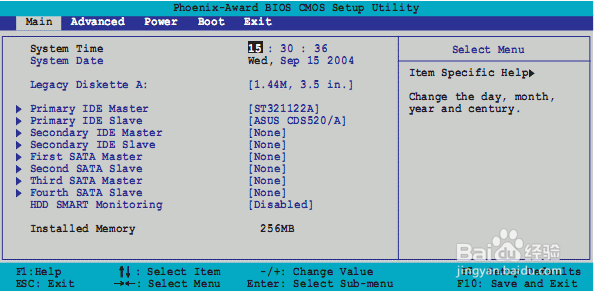
菜单为横向排列的。默认显示的是灰底蓝字的Main菜单,这时设置启动顺序的菜单为“Boot”菜单,使用左右箭头移动到“Boot”菜单。移动到“Boot”菜单后,这个菜单就显示为灰底蓝字了。如图显示:
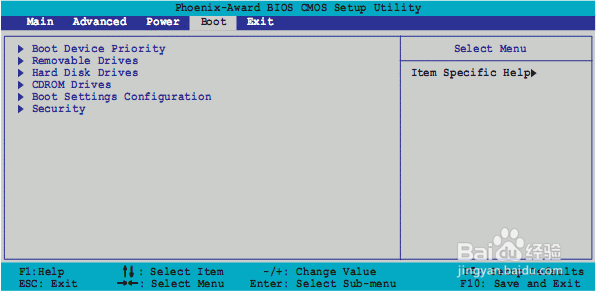
在Boot菜单下面列表中的“Boot Device Priority”就是启动优先顺序。移动上下箭头选择
“Boot Device Priority”这个项目后按回车(Enter键)進入设置选项。如图显示:
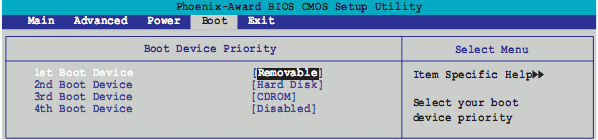
1st Boot Device 表示第一启动项
2nd Boot Device 表示第二启动项
3rd Boot Device 表示第三启动项
4th Boot Device 表示第四启动项
选择“1st Boot Device”为第一启动项,按回车(Enter键)确定。再设置U盘启动项为第一启动项。这样U盘启动项就设置好了。
最后按ESC键返回到初始界面,按左右箭头切换到Exit菜单,上下箭头选择“Save & Exit Setup”后按回车键,弹出确认对话框中选择“Yes”并按回车。如图显示:
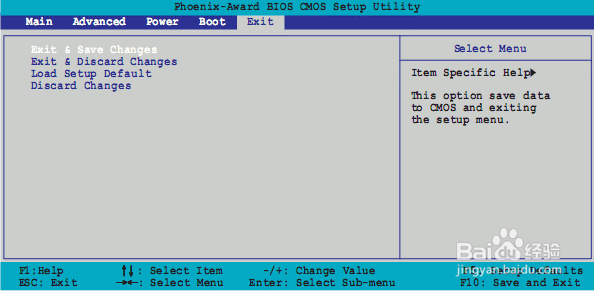
这样电脑就自动重新启动,进入安装系统状态。
感谢你观看有(学者大家谈)提供的详细具体的教程,我希望此教程可以帮助更多更多的人,如果此教程还有改进的地方或者有什么地方不懂或许是不会欢迎和我联系
我的新浪微博是:学者大家谈
或者在下方提出你的问题,问题越详细越好,我会第一时间帮助你解答作者:B123433